عناصر الإعداد
يمكنك تحديد الإعداد الخاص بحجم الصفحة ونوع الوسائط وتصحيح الصور الفوتوغرافية وما إلى ذلك لطباعة الصور الفوتوغرافية المحفوظة على بطاقة الذاكرة باستخدام قائمة الطباعة الموجودة في Advanced print.
شاشة إعدادات الطباعة
تختلف كيفية عرض شاشة إعدادات الطباعة باختلاف قائمة الطباعة.
-
في Select photo print أو Slide show:
يتم عرض الشاشة التالية من خلال الضغط على زر الوظيفة (Function) الأيمن في شاشة تحديد الصورة.
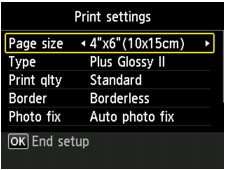
-
في Trimming print:
يتم عرض الشاشة التالية قبل الطباعة.
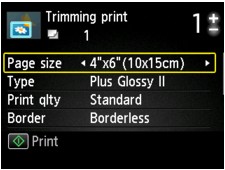
عناصر الإعداد
يمكنك تحديد عناصر الإعداد التالية.
استخدم زر 
 لتغيير عنصر الإعداد، والزر
لتغيير عنصر الإعداد، والزر 
 لتغيير الإعدادات.
لتغيير الإعدادات.
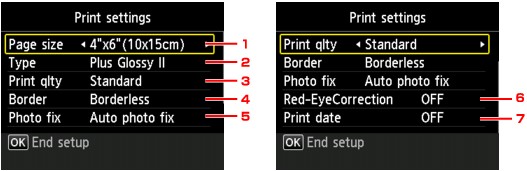
 ملاحظة
ملاحظة
-
بناءً على قائمة الطباعة، لا يمكن تحديد بعض عناصر الإعداد. يصف هذا القسم عناصر الإعداد الموجودة في Select photo print.
يتم عرض عنصر الإعداد الذي لا يمكن تحديده باللون الرمادي أو لا يتم عرضه.
-
لا يمكن تحديد بعض الإعدادات مقترنة مع عناصر إعدادات أخرى أو قوائم الطباعة. إذا تم تحديد إعداد لا يمكن تحديده مع غيره من الإعدادات، فسيتم عرض Error details على شاشة LCD. في هذه الحالة، اضغط على زر الوظيفة (Function) الأيسر لتأكيد الرسالة، ثم قم بتغيير الإعداد.
-
يتم الاحتفاظ بإعدادات حجم الصفحة، نوع الوسائط، وما إلى ذلك، حتى إذا تم تحديد قائمة طباعة أخرى أو إيقاف تشغيل الجهاز.
-
Page size
لتحديد حجم الصفحة الخاص بالورق الذي تم تحميله.
-
Type (نوع الوسائط)
لتحديد نوع الوسائط من الورق الذي تم تحميله.
-
Print qlty (جودة الطباعة)
لتحديد جودة الطباعة وفقًا للصورة الفوتوغرافية.
-
Border (طباعة بحدود/بدون حدود)
حدد طباعة بحدود أو بدون حدود.
-
Photo fix
عند تحديد Auto photo fix، فسيتم التعرف على المشهد أو وجه الشخص الموجود في صورة ملتقطة ويتم إجراء التصحيح المناسب لكل صور فوتوغرافية تلقائيًا. حيث تجعل الوجه داكنًا عن طريق إضاءة خلفية أفتح للطباعة. كما تقوم بتحليل مشاهد مثل المنظر الطبيعي والمشهد الليلي والشخص وما إلى ذلك. وتقوم بتصحيح كل مشهد باستخدام ما يناسبه من الألوان والسطوع والتباين تلقائيًا للطباعة.
 ملاحظة
ملاحظة-
كإعداد افتراضي، تتم طباعة الصور على الموجودة على بطاقة الذاكرة مع تطبيق خاصية التصحيح التلقائي.
-
في حالة تحديد No correction، تتم طباعة الصور بدون تصحيح.
-
-
Red-EyeCorrection
تُستخدم هذه الوظيفة لتصحيح العين الحمراء في الصور الناتجة عن التصوير الفوتوغرافي باستخدام الوميض.
حسب نوع الصورة الفوتوغرافية، قد لا يتم تصحيح العيون الحمراء أو قد يتم تصحيح أجزاء أخرى بخلاف العيون.
-
Print date
تُستخدم هذه الوظيفة لتنشيط/إلغاء تنشيط طباعة التاريخ (تاريخ الالتقاط) على الصورة الفوتوغرافية.
 ملاحظة
ملاحظة-
تتم طباعة تاريخ الالتقاط وفقًا للإعدادات المحددة في Date display format في Device user settings ضمن الإعداد Device settings الموجود تحت الإعداد Setup.
-


